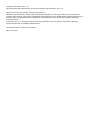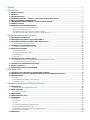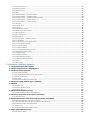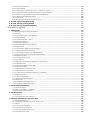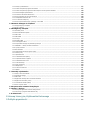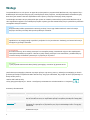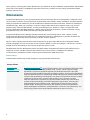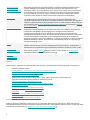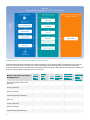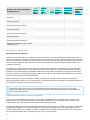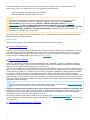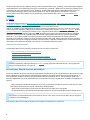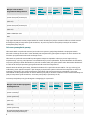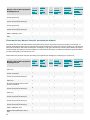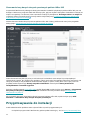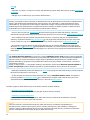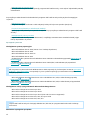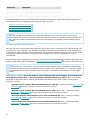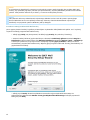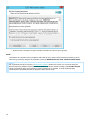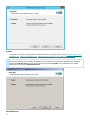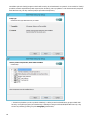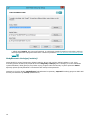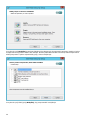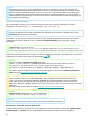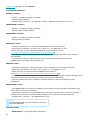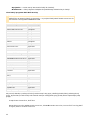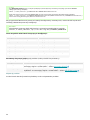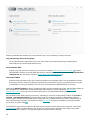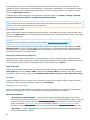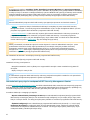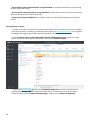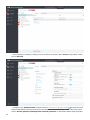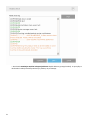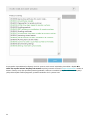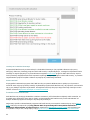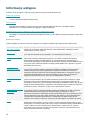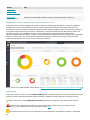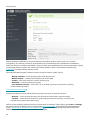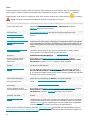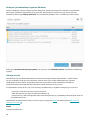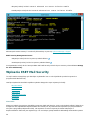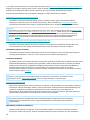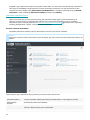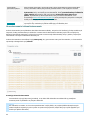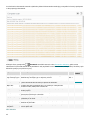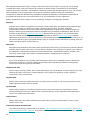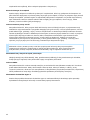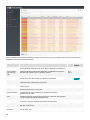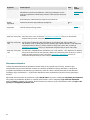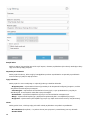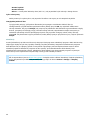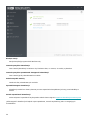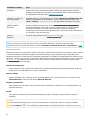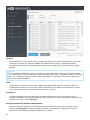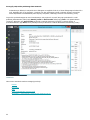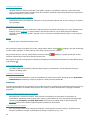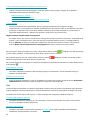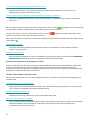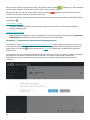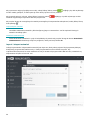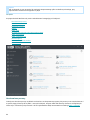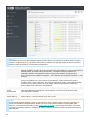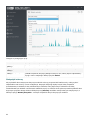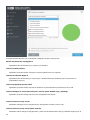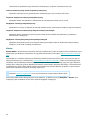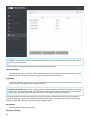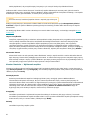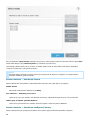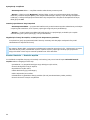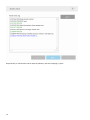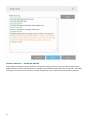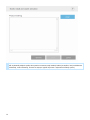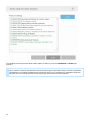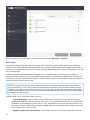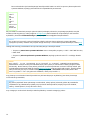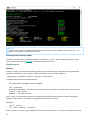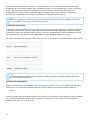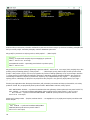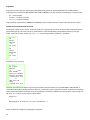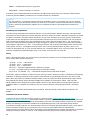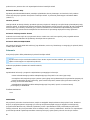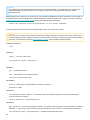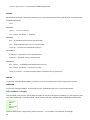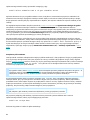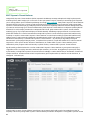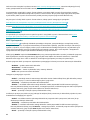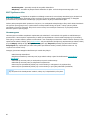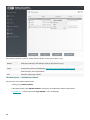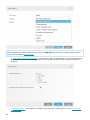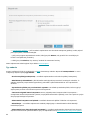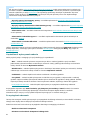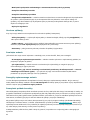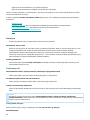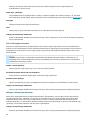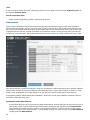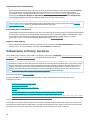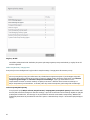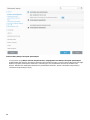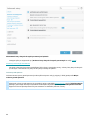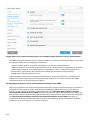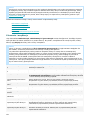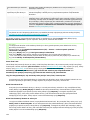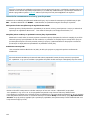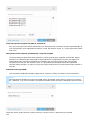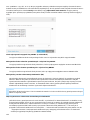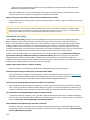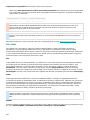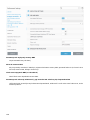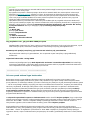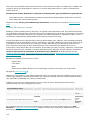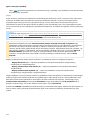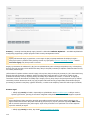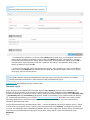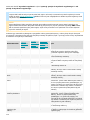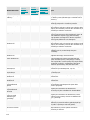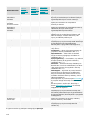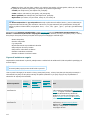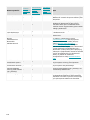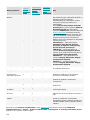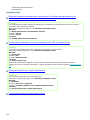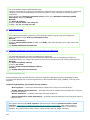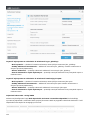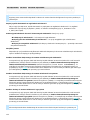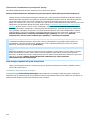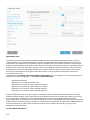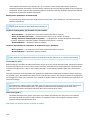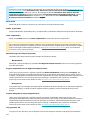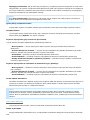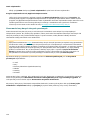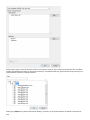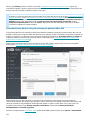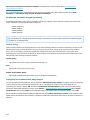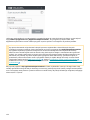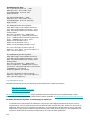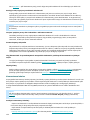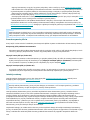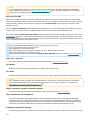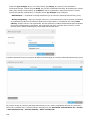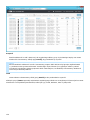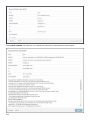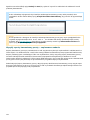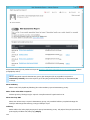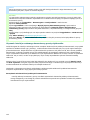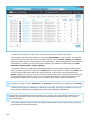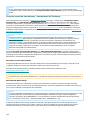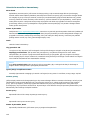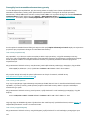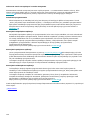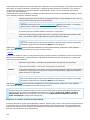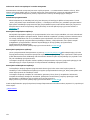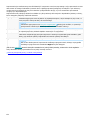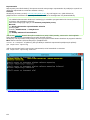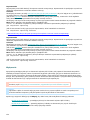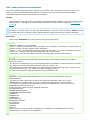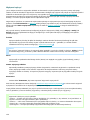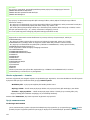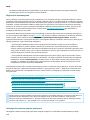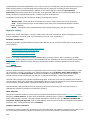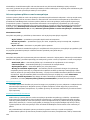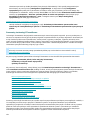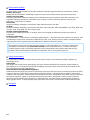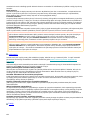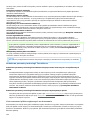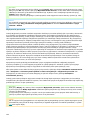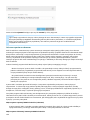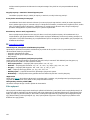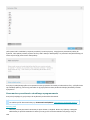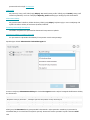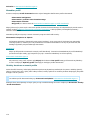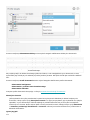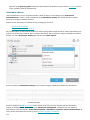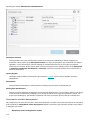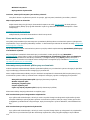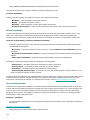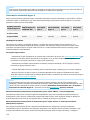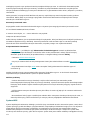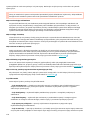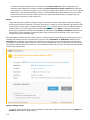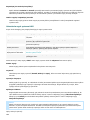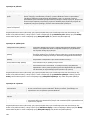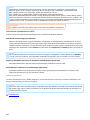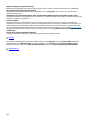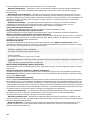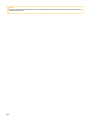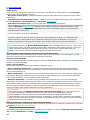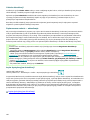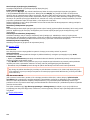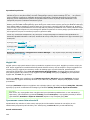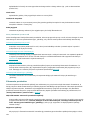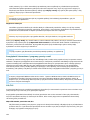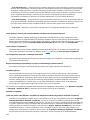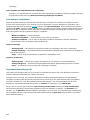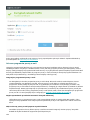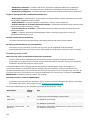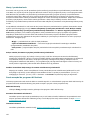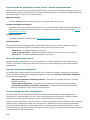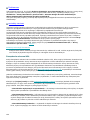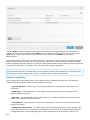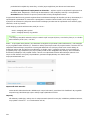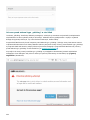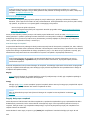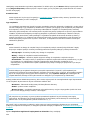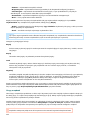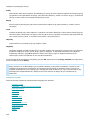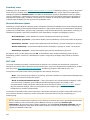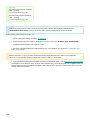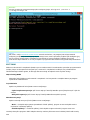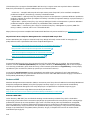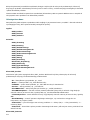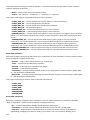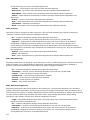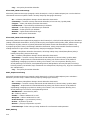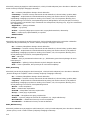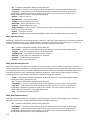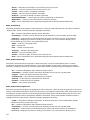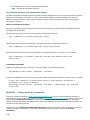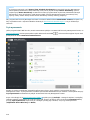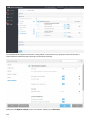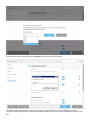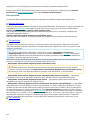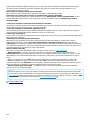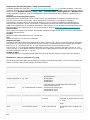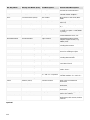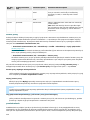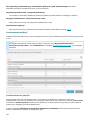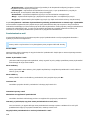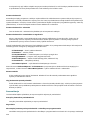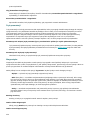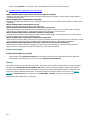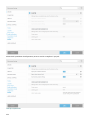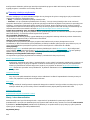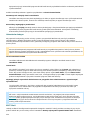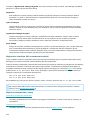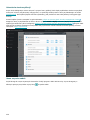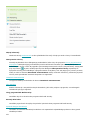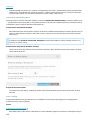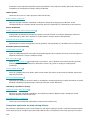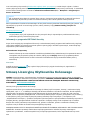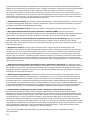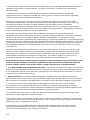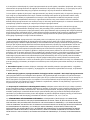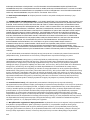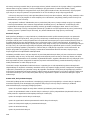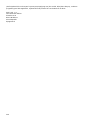ESET Mail Security for Exchange Server 7.2 Instrukcja obsługi
- Kategoria
- Oprogramowanie antywirusowe
- Typ
- Instrukcja obsługi

Copyright ©2021ESET, spol. s r.o.
Oprogramowanie ESET Mail Security zostało opracowane przez firmę ESET, spol. s r.o.
Więcej informacji można znaleźć w witrynie www.eset.com.
Wszelkie prawa zastrzeżone. Żadna część niniejszej dokumentacji nie może być powielana, przechowywana w
systemie pobierania ani przesyłana w jakiejkolwiek formie bądź przy użyciu jakichkolwiek środków elektronicznych,
mechanicznych, przez fotokopiowanie, nagrywanie, skanowanie lub w inny sposób bez uzyskania pisemnego
zezwolenia autora.
Firma ESET, spol. s r.o. zastrzega sobie prawo do wprowadzania zmian w dowolnych elementach opisanego
oprogramowania bez uprzedniego powiadomienia.
Dział obsługi klienta: www.eset.com/support
WER. 11.05.2021

1 Wstęp 1 ...............................................................................................................................................................
2 Omówienie 2 .....................................................................................................................................................
2.1 Główne funkcje 2 .........................................................................................................................................
2.2 Nowości 4 .....................................................................................................................................................
2.3 Przepływ poczty 4 .......................................................................................................................................
2.4 ESET Mail Security — funkcje i role programu Exchange Server 5 .....................................................
2.5 Role programu Exchange Server 6 ...........................................................................................................
2.6 Rozwiązanie POP3 Connector i ochrona przed spamem 6 ...................................................................
2.7 Moduły ochrony 7 .......................................................................................................................................
2.8 Zabezpieczenia wielowarstwowe 8 ..........................................................................................................
2.8.1 Ochrona bazy danych skrzynek pocztowych 8 .....................................................................................................
2.8.2 Ochrona przesyłania poczty 9 .........................................................................................................................
2.8.3 Skanowanie bazy danych skrzynki pocztowej na żądanie 10 ...................................................................................
2.8.4 Skanowanie bazy danych skrzynek pocztowych pakietu Office 365 11 .......................................................................
3 Przygotowywanie do instalacji 11 .........................................................................................................
3.1 Wymagania systemowe 13 ........................................................................................................................
3.2 Wymagana zgodność z algorytmem SHA-2 14 .......................................................................................
3.3 Procedura instalacji produktu ESET Mail Security 15 ...........................................................................
3.3.1 Modyfikowanie istniejącej instalacji 19 ..............................................................................................................
3.4 Instalacja cicha/nienadzorowana 21 ........................................................................................................
3.4.1 Instalacja z poziomu wiersza polecenia 21 .........................................................................................................
3.5 Aktywacja produktu 24 ..............................................................................................................................
3.5.1 Konto firmowe ESET 26 .................................................................................................................................
3.5.2 Aktywacja zakończona pomyślnie 26 ................................................................................................................
3.5.3 Błąd aktywacji 26 ........................................................................................................................................
3.5.4 Licencja 26 ................................................................................................................................................
3.6 Uaktualnianie do nowszej wersji 26 .........................................................................................................
3.6.1 Uaktualnianie przy użyciu rozwiązania ESET Security Management Center 27 .............................................................
3.6.2 Uaktualnianie przy użyciu klastra ESET 30 .........................................................................................................
3.7 Instalacja w środowisku klastrowym 33 ..................................................................................................
3.8 Serwer terminali 33 ....................................................................................................................................
3.9 Środowisko wieloserwerowe/DAG 33 .......................................................................................................
4 Pierwsze kroki 34 ............................................................................................................................................
4.1 Czynności do wykonania po zakończeniu instalacji 34 .........................................................................
4.2 Zarządzanie za pomocą rozwiązania ESET Security Management Center 35 ...................................
4.3 Monitorowanie 35 .......................................................................................................................................
4.3.1 Stan 37 .....................................................................................................................................................
4.3.2 Dostępna jest aktualizacja systemu Windows 38 .................................................................................................
4.3.3 Izolacja od sieci 38 ......................................................................................................................................
5 Używanie programu ESET Mail Security 39 .....................................................................................
5.1 Skanowanie 39 ............................................................................................................................................
5.1.1 Okno skanowania i dziennik skanowania 42 ........................................................................................................
5.2 Pliki dziennika 43 ........................................................................................................................................
5.2.1 filtrowanie dziennika 47 ................................................................................................................................
5.3 Aktualizacje 49 ............................................................................................................................................
5.4 Kwarantanna poczty 51 .............................................................................................................................
5.5 Ustawienia 53 ..............................................................................................................................................
5.5.1 Serwer 54 .................................................................................................................................................
5.5.2 Komputer 55 ..............................................................................................................................................
5.5.3 Sieć 56 .....................................................................................................................................................
5.5.3.1 Kreator rozwiązywania problemów z siecią 57 ..................................................................................................
5.5.4 Strony internetowe i poczta e-mail 57 ...............................................................................................................
5.5.5 Narzędzia — zapisywanie w dziennikach diagnostycznych 58 ..................................................................................
5.5.6 Import i eksport ustawień 59 ..........................................................................................................................
5.6 Narzędzia 60 ................................................................................................................................................

5.6.1 Uruchomione procesy 60 ...............................................................................................................................
5.6.2 Monitor aktywności 62 ..................................................................................................................................
5.6.3 Statystyki ochrony 63 ...................................................................................................................................
5.6.4 Klaster 65 ..................................................................................................................................................
5.6.4.1 Kreator klastrów — wybieranie węzłów 67 .......................................................................................................
5.6.4.2 Kreator klastrów — ustawienia klastra 68 ........................................................................................................
5.6.4.3 Kreator klastrów — ustawienia konfiguracji klastra 68 .........................................................................................
5.6.4.4 Kreator klastrów — kontrola węzłów 69 ...........................................................................................................
5.6.4.5 Kreator klastrów — instalacja węzłów 71 .........................................................................................................
5.6.5 ESET Shell 74 .............................................................................................................................................
5.6.5.1 Sposób użycia 76 ......................................................................................................................................
5.6.5.2 Polecenia 81 ............................................................................................................................................
5.6.5.3 Pliki wsadowe i skrypty 83 ...........................................................................................................................
5.6.6 ESET Dynamic Threat Defense 85 ....................................................................................................................
5.6.7 ESET SysInspector 86 ...................................................................................................................................
5.6.8 ESET SysRescue Live 87 ................................................................................................................................
5.6.9 Harmonogram 87 ........................................................................................................................................
5.6.9.1 Harmonogram — dodawanie zadania 88 .........................................................................................................
5.6.9.1.1 Typ zadania 90 ......................................................................................................................................
5.6.9.1.2 Częstotliwość wykonywania zadania 91 ........................................................................................................
5.6.9.1.3 Po wystąpieniu zdarzenia 91 ......................................................................................................................
5.6.9.1.4 Uruchom aplikację 92 ..............................................................................................................................
5.6.9.1.5 Pominięte zadanie 92 ..............................................................................................................................
5.6.9.1.6 Szczegóły zaplanowanego zadania 92 ..........................................................................................................
5.6.10 Przesyłanie próbek do analizy 92 ...................................................................................................................
5.6.10.1 Podejrzany plik 93 ...................................................................................................................................
5.6.10.2 Podejrzana witryna 93 ..............................................................................................................................
5.6.10.3 Plik z fałszywym alarmem 94 ......................................................................................................................
5.6.10.4 Witryna z fałszywym alarmem 94 ................................................................................................................
5.6.10.5 Inne 95 .................................................................................................................................................
5.6.11 Kwarantanna 95 ........................................................................................................................................
6 Ustawienia ochrony serwera 96 .............................................................................................................
6.1 Ustawienia priorytetu agenta 96 ..............................................................................................................
6.2 Moduł antywirusowy i antyspyware 97 ...................................................................................................
6.3 Ochrona przed spamem 99 ........................................................................................................................
6.3.1 Filtrowanie i weryfikacja 101 ..........................................................................................................................
6.3.2 Ustawienia zaawansowane ochrony przed spamem 103 ........................................................................................
6.3.3 Ustawienia szarej listy 106 ............................................................................................................................
6.3.4 SPF i DKIM 107 ...........................................................................................................................................
6.3.5 Ochrona przed atakami typu backscatter 109 .....................................................................................................
6.4 Ochrona przed atakami typu „phishing” 110 .........................................................................................
6.5 Reguły 111 ....................................................................................................................................................
6.5.1 Warunek reguły 113 ....................................................................................................................................
6.5.2 Czynność ustalona w regule 117 .....................................................................................................................
6.5.3 Przykłady reguł 120 .....................................................................................................................................
6.6 Ochrona przesyłania poczty 121 ...............................................................................................................
6.6.1 Ustawienia zaawansowane przesyłania poczty 124 ..............................................................................................
6.7 Ochrona bazy danych skrzynek pocztowych 124 ...................................................................................
6.7.1 Skanowanie w tle 126 ..................................................................................................................................
6.8 Skanowanie bazy danych skrzynki pocztowej na żądanie 126 ............................................................
6.8.1 Skanowanie bazy danych skrzynek pocztowych 129 .............................................................................................
6.8.2 Skanowanie bazy danych skrzynek pocztowych pakietu Office 365 131 .....................................................................
6.8.3 Dodatkowe elementy skrzynki pocztowej 132 .....................................................................................................
6.8.4 Serwer proxy 132 ........................................................................................................................................
6.8.5 Szczegóły konta skanowania bazy danych 132 ...................................................................................................
6.9 Typy kwarantanny poczty 134 ..................................................................................................................
6.9.1 Kwarantanna lokalna 135 ..............................................................................................................................

6.9.1.1 Przechowywanie plików 136 ........................................................................................................................
6.9.1.2 Interfejs webowy 136 ................................................................................................................................
6.9.1.2.1 Wysyłaj raporty kwarantanny poczty — zaplanowane zadanie 141 ......................................................................
6.9.1.2.2 Używanie interfejsu webowego kwarantanny poczty użytkownika 143 ..................................................................
6.9.2 Skrzynka pocztowa kwarantanny i kwarantanna MS Exchange 145 ..........................................................................
6.9.2.1 Ustawienia menedżera kwarantanny 146 ........................................................................................................
6.9.2.2 serwer proxy 146 .....................................................................................................................................
6.9.3 Szczegóły konta menedżera kwarantanny poczty 147 ...........................................................................................
6.10 Test ochrony antywirusowej 147 ............................................................................................................
6.11 Test ochrony przed spamem 147 ...........................................................................................................
6.12 Test ochrony antyphishingowej 147 ......................................................................................................
7 Ustawienia ogólne 148 .................................................................................................................................
7.1 Komputer 148 ..............................................................................................................................................
7.1.1 Wykrycie w ramach uczenia maszynowego 150 ..................................................................................................
7.1.2 wyłączenia 154 ..........................................................................................................................................
7.1.2.1 Pliki i foldery wyłączone ze skanowania 155 ....................................................................................................
7.1.2.2 Wyłączeń wykryć 156 ................................................................................................................................
7.1.2.2.1 Utwórz wyłączenie — kreator 157 ...............................................................................................................
7.1.3 Opcje zaawansowane 157 .............................................................................................................................
7.1.4 Wyłączenia automatyczne 158 .......................................................................................................................
7.1.5 Udostępniona lokalna pamięć podręczna 158 .....................................................................................................
7.1.6 Wykrycie infekcji 159 ...................................................................................................................................
7.1.7 Ochrona systemu plików w czasie rzeczywistym 160 ............................................................................................
7.1.7.1 Parametry technologii ThreatSense 161 .........................................................................................................
7.1.7.1.1 Dodatkowe parametry technologii ThreatSense 164 ........................................................................................
7.1.7.1.2 Lista rozszerzeń plików wyłączonych ze skanowania 164 ..................................................................................
7.1.8 Wyłączenia procesów 165 .............................................................................................................................
7.1.9 Ochrona oparta na chmurze 166 .....................................................................................................................
7.1.9.1 Filtr wyłączeń 167 .....................................................................................................................................
7.1.10 Skanowania w poszukiwaniu szkodliwego oprogramowania 168 .............................................................................
7.1.10.1 Menedżer profili 170 ................................................................................................................................
7.1.10.2 Obiekty docelowe w ramach profilu 170 ........................................................................................................
7.1.10.3 Skanowane obiekty 172 ............................................................................................................................
7.1.10.4 Skanowanie w trakcie bezczynności 173 .......................................................................................................
7.1.10.5 Skanowanie przy uruchamianiu 174 .............................................................................................................
7.1.10.5.1 Automatyczne sprawdzanie plików przy uruchamianiu 174 ..............................................................................
7.1.10.6 Nośniki wymienne 175 .............................................................................................................................
7.1.10.7 Ochrona dokumentów 175 ........................................................................................................................
7.1.11 Skanowanie środowiska Hyper-V 176 ..............................................................................................................
7.1.12 System HIPS 177 .......................................................................................................................................
7.1.12.1 Ustawienia reguł systemu HIPS 180 .............................................................................................................
7.1.12.2 Ustawienia zaawansowane HIPS 182 ............................................................................................................
7.2 Ustawienia aktualizacji 182 .......................................................................................................................
7.2.1 Cofanie aktualizacji 187 ................................................................................................................................
7.2.2 Zaplanowane zadanie — aktualizacja 187 ..........................................................................................................
7.2.3 kopia dystrybucyjna aktualizacji 187 ................................................................................................................
7.3 Ochrona sieci 189 ........................................................................................................................................
7.3.1 Wyjątki IDS 190 ..........................................................................................................................................
7.3.2 Tymczasowa czarna lista adresów IP 190 ..........................................................................................................
7.4 Strony internetowe i poczta e-mail 191 ..................................................................................................
7.4.1 Filtrowanie protokołów 191 ............................................................................................................................
7.4.1.1 Przeglądarki internetowe i programy poczty e-mail 192 ......................................................................................
7.4.2 SSL/TLS 192 ..............................................................................................................................................
7.4.2.1 Lista znanych certyfikatów 194 ....................................................................................................................
7.4.2.2 Szyfrowana komunikacja SSL 194 .................................................................................................................
7.4.3 Ochrona programów poczty e-mail 195 .............................................................................................................
7.4.3.1 Protokoły poczty e-mail 196 ........................................................................................................................

7.4.3.2 Alerty i powiadomienia 197 .........................................................................................................................
7.4.3.3 Pasek narzędzi do programu MS Outlook 197 ...................................................................................................
7.4.3.4 Pasek narzędzi do programów Outlook Express i Poczta systemu Windows 198 ........................................................
7.4.3.5 Okno dialogowe potwierdzenia 198 ...............................................................................................................
7.4.3.6 Ponowne skanowanie wiadomości 198 ...........................................................................................................
7.4.4 Ochrona dostępu do stron internetowych 198 .....................................................................................................
7.4.4.1 Zarządzanie adresami URL 199 ....................................................................................................................
7.4.4.1.1 Tworzenie nowej listy 200 ........................................................................................................................
7.4.5 Ochrona przed atakami typu „phishing” w sieci Web 202 ......................................................................................
7.5 Kontrola dostępu do urządzeń 203 ..........................................................................................................
7.5.1 Reguły dotyczące urządzeń 203 ......................................................................................................................
7.5.2 Grupy urządzeń 205 ....................................................................................................................................
7.6 Konfiguracja narzędzi 206 .........................................................................................................................
7.6.1 Przedziały czasu 207 ....................................................................................................................................
7.6.2 Microsoft Windows Update 207 .......................................................................................................................
7.6.3 ESET CMD 207 ...........................................................................................................................................
7.6.4 ESET RMM 209 ...........................................................................................................................................
7.6.5 Licencja 210 ..............................................................................................................................................
7.6.6 Dostawca WMI 210 ......................................................................................................................................
7.6.6.1 Udostępnione dane 211 .............................................................................................................................
7.6.6.2 Uzyskiwanie dostępu do przekazanych danych 218 ...........................................................................................
7.6.7 ERA/ESMC — obiekty docelowe skanowania 218 .................................................................................................
7.6.8 Tryb wymuszania 219 ..................................................................................................................................
7.6.9 Pliki dziennika 222 ......................................................................................................................................
7.6.9.1 Mapowanie zdarzeń programu Syslog 224 .......................................................................................................
7.6.10 serwer proxy 226 ......................................................................................................................................
7.6.11 powiadomienie 226 ....................................................................................................................................
7.6.11.1 Powiadomienia aplikacji 227 ......................................................................................................................
7.6.11.2 powiadomienia na pulpicie 227 ...................................................................................................................
7.6.11.3 Powiadomienia e-mail 228 .........................................................................................................................
7.6.11.4 Personalizacja 229 ..................................................................................................................................
7.6.12 Tryb prezentacji 230 ..................................................................................................................................
7.6.13 Diagnostyka 230 .......................................................................................................................................
7.6.13.1 Pomoc techniczna 231 .............................................................................................................................
7.6.14 Klaster 231 ..............................................................................................................................................
7.7 Interfejs użytkownika 232 .........................................................................................................................
7.7.1 Alerty i okna komunikatów 233 .......................................................................................................................
7.7.2 Ustawienia dostępu 234 ...............................................................................................................................
7.7.3 ESET Shell 234 ...........................................................................................................................................
7.7.4 Wyłączanie interfejsu GUI na serwerze terminali 235 ............................................................................................
7.7.5 Wyłączone komunikaty i stany 235 ..................................................................................................................
7.7.5.1 Ustawienia stanów aplikacji 236 ...................................................................................................................
7.7.6 Ikona na pasku zadań 236 .............................................................................................................................
7.8 Przywracanie ustawień domyślnych 238 .................................................................................................
7.9 Pomoc i obsługa 238 ...................................................................................................................................
7.9.1 Przesyłanie zgłoszenia do działu obsługi klienta 239 .............................................................................................
7.9.2 Informacje o programie ESET Mail Security 240 ...................................................................................................
7.10 Słowniczek 240 ..........................................................................................................................................
8 Umowę Licencyjną Użytkownika Końcowego 240 ........................................................................
9 Polityka prywatności 247 ............................................................................................................................

1
Wstęp
Ten przewodnik ma na celu pomoc w optymalnym korzystaniu z programu ESET Mail Security. Aby zapoznać się z
dodatkowymi informacjami dotyczącymi poszczególnych okien programu, naciśnij klawisz F1 na klawiaturze, gdy
dane okno jest otwarte. Zostanie wyświetlona strona pomocy dotycząca bieżącego okna programu.
Terminologia stosowana w tym podręczniku jest oparta na nazwach parametrów programu ESET Mail Security w
celu zapewnienia spójności oraz uniknięcia pomyłek. Używany jest też zestaw identycznych symboli do wyróżniania
szczególnie ważnych tematów.
UWAGA
Uwagi stanowią krótkie spostrzeżenia. Można je pominąć, lecz mogą również zawierać cenne informacje
dotyczące określonych funkcji lub łącza do podobnych tematów.
WAŻNE
Zagadnienia te wymagają uwagi czytelnika i pomijanie ich nie jest zalecane. Zawierają one istotne informacje
niemające krytycznego znaczenia.
OSTRZEŻENIE
Kluczowe informacje, które należy przeczytać ze szczególną uwagą. Ostrzeżenia mają na celu zapobieganie
potencjalnie szkodliwym pomyłkom. Tekst w tej sekcji należy przeczytać ze zrozumieniem, ponieważ dotyczy
on bardzo istotnych ustawień systemowych i ryzykownych czynności.
PRZYKŁAD
To jest przykład zastosowania danej funkcji, pomagający zrozumieć jej przeznaczenie.
Jeżeli zobaczysz następujący element w prawym górnym rogu strony pomocy, wskazuje on nawigację po oknach
graficznego interfejsu użytkownika ESET Mail Security. Użyj tych wskazówek, aby przejść do okna opisywanego na
danej stronie pomocy.
Otwórz ESET Mail Security
Kliknij pozycję Konfiguracja > Serwer > Konfiguracja skanowania w usłudze OneDrive > Zarejestruj
Konwencje formatowania:
Oznaczenie Znaczenie
Pogrubiona czcionka Nagłówki sekcji, nazwy funkcji lub elementy interfejsu użytkownika (np. przyciski).
Pochylona czcionka Elementy zastępcze dla informacji podawanych przez użytkownika. Na przykład nazwa
pliku lub ścieżka oznacza, że użytkownik wpisuje rzeczywistą ścieżkę lub nazwę pliku.
Czcionka Courier New Przykłady kodu lub poleceń.
Hiperłącze Zapewnia szybki i łatwy dostęp do wspomnianych tematów lub zewnętrznych stron
internetowych. Hiperłącza są wyróżnione przy użyciu niebieskiego koloru i mogą być
podkreślone.
%ProgramFiles% Katalog systemowy, w którym przechowywane są programy zainstalowane w systemie
Windows lub innym.

2
Strony pomocy online programu ESET Mail Security są podzielone na kilka rozdziałów i podrozdziałów. Odpowiednie
informacje można znaleźć, przeglądając spis treści stron pomocy. Możesz też użyć funkcji wyszukiwania tekstu,
wpisując słowa lub frazy.
Omówienie
Program ESET Mail Security 7 dla oprogramowania Microsoft Exchange Server to zintegrowane rozwiązanie, które
chroni serwery pocztowe i skrzynki pocztowe użytkowników przed różnego rodzaju szkodliwym oprogramowaniem,
takim jak załączniki do wiadomości e-mail zainfekowane robakami lub końmi trojańskimi, dokumenty zawierające
szkodliwe skrypty, ataki typu „phishing” czy spam. Program ESET Mail Security zapewnia cztery typy ochrony:
Antywirusową, ochronę przed spamem, ochronę przed atakami typu „phishing” i reguły. Program ESET Mail
Security odfiltrowuje szkodliwą zawartość w bazach danych skrzynek pocztowych, a także w warstwie ochrony
przesyłania poczty, zanim wiadomości dotrą do skrzynek odbiorców.
Program ESET Mail Security obsługuje oprogramowanie Microsoft Exchange Server 2007 i nowsze, a także
oprogramowanie Microsoft Exchange Server w środowisku klastrowym. Obsługiwane są również określone role
oprogramowania Exchange Server (skrzynka pocztowa, centrum, granica).
Oprócz ochrony oprogramowania Microsoft Exchange Server program ESET Mail Security udostępnia również
funkcje pomagające chronić sam serwer (ochrona systemu plików w czasie rzeczywistym, ochrona sieci, ochrona
dostępu do stron internetowych oraz ochrona programów poczty e-mail).
Narzędzie ESET Security Management Center umożliwia zdalne zarządzanie programem ESET Mail Security w
większych sieciach. Ponadto programu ESET Mail Security można używać z narzędziami do zdalnego
monitorowania i zarządzania (remote monitoring and management, RMM) innych firm.
Główne funkcje
Poniższa tabela zawiera listę funkcji dostępnych w programie ESET Mail Security.
Prawdziwy 64-bitowy
rdzeń produktu
Zapewnia wyższą wydajność i stabilność głównych komponentów produktu.
Ochrona przed
szkodliwym
oprogramowaniem
Wielokrotnie nagradzana innowacyjna ochrona przed szkodliwym oprogramowaniem.
Ta nowoczesna technologia chroni przed atakami i różnymi rodzajami zagrożeń, takimi
jak wirusy, oprogramowanie wymuszające okup, rootkity, robaki i spyware. Dzięki
skanowaniu w chmurze wykrywanie zagrożeń jest niezwykle skuteczne. Specyfika
działania tej funkcji zapewnia minimalne obciążenie systemu. Ochrona przed szkodliwym
oprogramowaniem korzysta z warstwowego modelu zabezpieczeń. Każda warstwa (faza)
korzysta z kilku podstawowych technologii. Faza przed uruchomieniem korzysta z takich
technologii, jak skaner UEFI, ochrona przed atakami z sieci, reputacja i pamięć
podręczna, piaskownica w produkcie, wykrywanie DNA. Podczas fazy uruchomienia
używane są takie technologie, jak blokada programów typu Exploit, ochrona przed
oprogramowaniem wymuszającym okup, zaawansowany skaner pamięci i skaner
skryptów (AMSI). W fazie po uruchomieniu jest używana ochrona przed botnetami,
system zapobiegania szkodliwemu oprogramowaniu w chmurze i tryb piaskownicy. Ten
wielofunkcyjny zestaw technologii zapewnia niezrównany poziom ochrony.

3
Antispam Ochrona przed spamem stanowi niezbędny element na każdym serwerze poczty e-mail.
Program ESET Mail Security korzysta z doskonałego silnika niezwykle skutecznej ochrony
przed spamem i atakami typu „phishing”. Program ESET Mail Security kilka razy z rzędu
wygrał w testach filtrowania spamu przeprowadzonych przez Virus Bulletin, lidera w
zakresie testowania zabezpieczeń, i od lat otrzymuje certyfikat VBSpam+. Nasz silnik
ochrony przed spamem uzyskał wynik skuteczności wyłapywania spamu równy 99,99%
bez żadnych fałszywych alarmów, zapewniając najlepszą w branży ochronę
antyspamową. Ochrona przed spamem dostępna w programie ESET Mail Security
obejmuje wiele technologii (listy RBL i DNSBL, sygnatury, sprawdzanie reputacji, analiza
zawartości, reguły, ręczne umieszczanie elementów na białej lub czarnej liście, ochrona
przed atakami typu backscatter i weryfikacja wiadomości za pomocą metod SPF i DKIM)
zapewniających wysoką skuteczność wykrywania. Ochrona przed spamem w programie
ESET Mail Security jest rozwiązaniem opartym na chmurze. Większość baz danych
chmury znajduje się w centrach danych firmy ESET. Usługi ochrony przed spamem w
chmurze umożliwiają szybką aktualizację danych, co zapewnia szybszą reakcję w
przypadku pojawienia się nowego spamu.
Ochrona przed atakami
typu „phishing”
Funkcja zapobiegająca dostępowi użytkowników do stron internetowych znanych z
ataków typu „phishing”. Wiadomości e-mail mogą zawierać łącza prowadzące do stron
internetowych typu „phishing”. Program ESET Mail Security identyfikuje takie łącza
(adresy URL) przy użyciu zaawansowanego parsera, który przeszukuje treść i temat
nadchodzących wiadomości. Łącza są porównywane z bazą danych dotyczących
phishingu.
Reguły Reguły umożliwiają administratorom odfiltrowywanie niechcianej poczty e-mail i
załączników zgodnie z zasadami obowiązującymi w firmie. Załączniki mogą mieć postać
plików wykonywalnych, plików multimedialnych, archiwów zabezpieczonych hasłem itp.
Odfiltrowane wiadomości e-mail i ich załączniki można poddać różnym działaniom, takim
jak kwarantanna, usunięcie, wysłanie powiadomienia lub zapisanie w dzienniku zdarzeń.
Eksportuj na serwer
programu Syslog
(Arcsight)
Umożliwia zduplikowanie dziennika ochrony serwera poczty e-mail na serwerze programu
Syslog w formacie CEF (Common Event Format). Zduplikowany dziennik można
wykorzystać w rozwiązaniach do zarządzania dziennikami (takich jak Micro Focus
ArcSight). Zdarzenia mogą być przekazywane do rozwiązania ArcSight przy użyciu
łącznika SmartConnector lub eksportowane do plików. Pozwala to na wygodne i
scentralizowane monitorowanie zdarzeń bezpieczeństwa i zarządzanie nimi. Ta funkcja
przydaje się zwłaszcza w złożonych środowiskach z wieloma serwerami Microsoft
Exchange z rozwiązaniem ESET Mail Security.
Skanowanie bazy
danych skrzynek
pocztowych pakietu
Office 365
Firmy z hybrydowym środowiskiem oprogramowania Exchange mogą korzystać z nowej
możliwości skanowania skrzynek pocztowych w chmurze.
ESET Dynamic Threat
Defense (EDTD)
Usługa oparta na rozwiązaniu ESET Cloud. Kiedy program ESET Mail Security oceni, że
dana wiadomość e-mail jest podejrzana, umieszcza ją tymczasowo w kwarantannie ESET
Dynamic Threat Defense. Podejrzana wiadomość e-mail jest automatycznie przesyłana
na serwer ESET Dynamic Threat Defense do analizy przy użyciu zaawansowanych
silników detekcji szkodliwego oprogramowania. Następnie program ESET Mail Security
otrzymuje wynik analizy, a podejrzana wiadomość e-mail zostaje odpowiednio
potraktowana zależnie od wyniku.
Menedżer kwarantanny
poczty z interfejsem
internetowym
Administrator może badać obiekty w kwarantannie i decydować o ich usunięciu lub
zwolnieniu. Ta funkcja udostępnia łatwe w obsłudze narzędzie do zarządzania.
Internetowy interfejs kwarantanny pozwala na zdalne zarządzanie zawartością. Możliwy
jest wybór administratorów kwarantanny i/lub delegowanie dostępu. Ponadto
użytkownicy mogą wyświetlać własny spam i zarządzać nim po zalogowaniu się do
interfejsu internetowego kwarantanny poczty (dostęp jest ograniczony tylko do własnych
wiadomości).
Raporty kwarantanny
poczty
Raporty kwarantanny to wiadomości e-mail wysyłane do wybranych użytkowników lub
administratorów. Zawierają one informacje o wszystkich wiadomościach e-mail
poddanych kwarantannie. Umożliwiają także zdalne zarządzanie zawartością poddaną
kwarantannie.

4
Skanowanie bazy
danych skrzynki
pocztowej na żądanie
Skanowanie bazy danych skrzynki pocztowej na żądanie umożliwia administratorom
ręczne skanowanie poszczególnych skrzynek pocztowych lub zaplanowanie, aby
skanowanie odbyło się poza godzinami pracy. Skaner bazy danych skrzynki pocztowej
używa interfejsu API usług sieciowych Exchange do łączenia się z oprogramowaniem
Microsoft Exchange Server przy użyciu protokołu HTTP/HTTPS. Możliwe jest również
uzyskanie wyższej wydajności dzięki zastosowaniu skanowania równoległego.
Klaster ESET Klaster ESET umożliwia zarządzanie wieloma serwerami z jednego miejsca. Podobnie jak
w przypadku oprogramowania ESET File Security for Microsoft Windows Server
dołączenie węzłów serwerów do klastra umożliwia ułatwienie zarządzania ze względu na
możliwość rozpowszechnienia jednej konfiguracji we wszystkich węzłach klastra. Klaster
ESET umożliwia także synchronizowanie baz danych szarej listy oraz zawartości lokalnej
kwarantanny poczty.
Wyłączenia procesów Ta funkcja umożliwia wyłączenie określonych procesów ze skanowania w poszukiwaniu
szkodliwego oprogramowania przy dostępie. W określonych sytuacjach skanowanie w
poszukiwaniu szkodliwego oprogramowania przy dostępie może powodować
występowanie konfliktów. Może się tak zdarzyć podczas procesu tworzenia kopii
zapasowej lub migrowania maszyn wirtualnych w trakcie działania systemu. Wyłączenia
procesów pozwalają zminimalizować ryzyko wystąpienia potencjalnych konfliktów i
zwiększają wydajność wyłączonych aplikacji, co wpływa pozytywnie na ogólną wydajność
i stabilność działania systemu. Wyłączenie procesu/aplikacji polega na wyłączeniu jej
pliku wykonywalnego (.exe).
eShell (ESET Shell) W programie ESET Mail Security jest obecnie dostępna powłoka eShell w wersji 2.0.
eShell to interfejs wiersza polecenia udostępniający zaawansowanym użytkownikom i
administratorom kompleksowe opcje zarządzania produktami serwerowymi firmy ESET.
ESET Security
Management Center
Lepsza integracja z rozwiązaniem ESET Security Management Center, w tym możliwość
zaplanowania różnych zadań . Więcej informacji można znaleźć w pomocy online
rozwiązania ESET Security Management Center .
Instalacja
poszczególnych
komponentów:
Instalację można dostosować, aby objęła tylko wybrane części produktu.
Nowości
Nowe funkcje i ulepszenia w programie ESET Mail Security w porównaniu do poprzedniej generacji (wersja 6.x):
• 64-bitowy rdzeń produktu
• Skanowanie bazy danych skrzynek pocztowych pakietu Office 365
• Ochrona poczty przed atakami typu „phishing”
• Ochrona przed atakami typu backscatter
• Rozszerzone reguły (dodano nowe warunki i akcje, takie jak warunek Treść wiadomości)
• Poprawiona kwarantanna załączników do wiadomości e-mail
• Raporty administratora kwarantanny poczty
• Synchronizacja lokalnej kwarantanny poczty w klastrze ESET
• Dziennik ochrony SMTP
• Dynamiczna ochrona przed zagrożeniami ESET
• Obsługa programu ESET Enterprise Inspector
• ESET RMM
• Eksportuj na serwer programu Syslog (Arcsight)
• Izolacja od sieci
• Wykrycie w ramach uczenia maszynowego
Przepływ poczty
Poniższy diagram przedstawia przepływ poczty w programach Microsoft Exchange Server i ESET Mail Security.
Szczegółowe informacje na temat używania usługi ESET Dynamic Threat Defense (EDTD) razem z programem ESET
Mail Security można znaleźć na stronach pomocy dotyczącej usługi EDTD .

5
ESET Mail Security — funkcje i role programu Exchange Server
Poniższa tabela umożliwia identyfikowanie funkcji dostępnych w przypadku każdej obsługiwanej wersji programu
Microsoft Exchange Server oraz jego ról. Kreator instalacji programu ESET Mail Security sprawdza środowisko
podczas instalacji oraz po jej zakończeniu. Wyświetlane funkcje programu ESET Mail Security różnią się zależnie od
wykrytej wersji programu Exchange Server oraz jego ról.
Wersja i rola serwera programu
Exchange Server
Ochrona
przed
spamem
Ochrona
przed
atakami
typu
„phishing”
Reguły
Ochrona
przesyłania
poczty
Skanowanie
bazy danych
skrzynki
pocztowej na
żądanie
Ochrona bazy
danych
skrzynek
pocztowych
Microsoft Exchange Server 2007
(wiele ról)
✓ ✓ ✓ ✓ ✓ ✓
Microsoft Exchange Server 2007
(serwer graniczny)
✓ ✓ ✓ ✓ ✗ ✗
Microsoft Exchange Server 2007
(serwer centralny)
✓ ✓ ✓ ✓ ✓ ✗
Microsoft Exchange Server 2007
(serwer skrzynek pocztowych)
✗ ✓ ✓ ✗ ✓ ✓
Microsoft Exchange Server 2010
(wiele ról)
✓ ✓ ✓ ✓ ✓ ✓
Microsoft Exchange Server 2010
(serwer graniczny)
✓ ✓ ✓ ✓ ✗ ✗
Microsoft Exchange Server 2010
(serwer centralny)
✓ ✓ ✓ ✓ ✓ ✗
Microsoft Exchange Server 2010
(serwer skrzynek pocztowych)
✗ ✓ ✓ ✗ ✓ ✓

6
Wersja i rola serwera programu
Exchange Server
Ochrona
przed
spamem
Ochrona
przed
atakami
typu
„phishing”
Reguły
Ochrona
przesyłania
poczty
Skanowanie
bazy danych
skrzynki
pocztowej na
żądanie
Ochrona bazy
danych
skrzynek
pocztowych
Microsoft Exchange Server 2013
(wiele ról)
✓ ✓ ✓ ✓ ✓ ✗
Microsoft Exchange Server 2013
(serwer graniczny)
✓ ✓ ✓ ✓ ✗ ✗
Microsoft Exchange Server 2013
(serwer skrzynek pocztowych)
✓ ✓ ✓ ✓ ✓ ✗
Microsoft Exchange Server 2016
(serwer graniczny)
✓ ✓ ✓ ✓ ✗ ✗
Microsoft Exchange Server 2016
(serwer skrzynek pocztowych)
✓ ✓ ✓ ✓ ✓ ✗
Microsoft Exchange Server 2019
(serwer graniczny)
✓ ✓ ✓ ✓ ✗ ✗
Microsoft Exchange Server 2019
(serwer skrzynek pocztowych)
✓ ✓ ✓ ✓ ✓ ✗
Windows Small Business Server 2008
z dodatkiem SP2
✓ ✓ ✓ ✓ ✓ ✓
Windows Small Business Server 2011 ✓ ✓ ✓ ✓ ✓ ✓
Role programu Exchange Server
Rola Granica a rola Centrum
Funkcje ochrony przed spamem są domyślnie wyłączone zarówno na serwerach transportu granicznego, jak i na
serwerach transportu centralnego. Taka konfiguracja jest pożądana w przypadku organizacji Exchange z serwerem
transportu granicznego. Zalecamy skonfigurowanie ochrony przed spamem na serwerze transportu granicznego z
uruchomionym programem ESET Mail Security, tak aby wiadomości były filtrowane przed przekierowaniem do
organizacji Exchange.
Rola Granica jest jednak preferowanym miejscem do skanowania modułem antyspamowym, ponieważ pozwala
programowi ESET Mail Security na odrzucanie spamu we wczesnej fazie procesu bez niepotrzebnego obciążania
warstw sieci. Po zastosowaniu tej konfiguracji wiadomości przychodzące są filtrowane przez program ESET Mail
Security na serwerze transportu granicznego, dzięki czemu mogą one zostać bezpiecznie przeniesione na serwer
transportu centralnego bez dalszego filtrowania.
Jeśli w organizacji nie używa się serwera transportu granicznego, a jedynie serwer transportu centralnego,
zalecamy włączenie funkcji ochrony przed spamem na serwerze transportu centralnego, który odbiera wiadomości
przychodzące z Internetu za pomocą protokołu SMTP.
UWAGA
Z uwagi na ograniczenia techniczne oprogramowania Microsoft Exchange 2007 i jego nowszych wersji
program ESET Mail Security nie obsługuje wdrażania programu Microsoft Exchange Server pełniącego tylko
rolę serwera dostępu klienta.
Rozwiązanie POP3 Connector i ochrona przed spamem
Systemy Microsoft Windows Small Business Server (SBS) mają wbudowane rozwiązanie POP3 Connector (czyli
Łącznik POP3), przy użyciu którego serwer może pobierać wiadomości e-mail z zewnętrznych serwerów POP3.
Implementacja tego rozwiązania różni się zależnie od wersji programu SBS.
Program ESET Mail Security obsługuje rozwiązanie SBS POP3 Connector firmy Microsoft, jeśli zostało ono poprawnie
skonfigurowane. Wiadomości e-mail pobierane przy użyciu tego rozwiązania są skanowane pod kątem spamu.
Ochrona przed spamem jest możliwa, ponieważ rozwiązanie POP3 Connector kieruje te wiadomości z konta POP3
do oprogramowania Microsoft Exchange Server przy użyciu protokołu SMTP.

7
Program ESET Mail Security został przetestowany z popularnymi usługami poczty, takimi jak Gmail.com,
Outlook.com, Yahoo.com, Yandex.com i gmx.de w poniższych systemach SBS:
• Microsoft Windows Small Business Server 2008 SP2
• Microsoft Windows Small Business Server 2011
WAŻNE
Jeżeli używasz wbudowanego rozwiązania SBS POP3 Connector firmy Microsoft i skanujesz wszystkie
wiadomości e-mail pod kątem spamu, naciśnij klawisz F5, aby przejść do obszaru Ustawienia
zaawansowane, wybierz kolejno pozycje Serwer > Ochrona przesyłania poczty > Ustawienia
zaawansowane i w ustawieniu Skanuj również wiadomości odbierane przy użyciu połączeń
uwierzytelnionych lub wewnętrznych wybierz z listy rozwijanej opcję Ochrona antywirusowa, ochrona
przed atakami typu „phishing” i ochrona przed spamem. Zapewni to ochronę przed spamem dla
wiadomości e-mail pobieranych z kont POP3.
Można też używać rozwiązania łącznika POP3 innej firmy, na przykład P3SS (zamiast wbudowanego rozwiązania
SBS POP3 Connector firmy Microsoft).
Moduły ochrony
Główne funkcje programu ESET Mail Security obejmują następujące moduły ochrony:
Ochrona antywirusowa
Ochrona antywirusowa jest jedną z podstawowych funkcji programu ESET Mail Security. Zabezpiecza ona system
przed szkodliwymi atakami, sprawdzając pliki, pocztę e-mail i komunikację internetową. W przypadku wykrycia
zagrożenia zawierającego szkodliwy kod moduł antywirusowy może je wyeliminować, blokując je, a następnie
stosując leczenie, usuwając pliki lub przenosząc je do kwarantanny.
Ochrona przed spamem
Ochrona przed spamem obejmuje różne technologie (lista RBL, lista DNSBL, sygnatury, sprawdzanie reputacji,
analiza zawartości, reguły, ręczne umieszczanie na białej/czarnej liście) umożliwiające uzyskanie maksymalnej
skuteczności wykrywania zagrożeń związanych z pocztą e-mail.
Ochrona przed spamem w programie ESET Mail Security jest rozwiązaniem opartym na chmurze. Większość baz
danych chmury znajduje się w centrach danych firmy ESET. Usługi ochrony przed spamem w chmurze umożliwiają
szybką aktualizację danych, co zapewnia szybszą reakcję w przypadku pojawienia się nowego spamu. Umożliwia
to również usuwanie niepoprawnych lub fałszywych danych z czarnych list ESET. Gdy tylko jest to możliwe,
komunikacja z usługami ochrony przed spamem w chmurze odbywa się za pośrednictwem naszego protokołu. Jeśli
komunikacja przy użyciu protokołu ESET nie jest możliwa, używane są usługi DNS (port 53). Korzystanie z usługi
DNS nie jest jednak efektywne ze względu na wymóg wysyłania wielu żądań w ramach procesu klasyfikacji jednej
wiadomości e-mail jako spamu.
UWAGA
Zalecamy otwarcie portu TCP/UDP 53535 w przypadku adresów IP wymienionych w tym artykule bazy wiedzy
. Program ESET Mail Security używa tego portu do wysyłania żądań.
Zazwyczaj w ramach procesu klasyfikacji spamu nie są wysyłane żadne wiadomości e-mail ani ich fragmenty. Jeśli
jednak jest włączona funkcja ESET LiveGrid® i udzielono zezwolenia na przesyłanie próbek do analizy, wyłącznie
wiadomości oznaczone jako spam (lub prawdopodobny spam) mogą zostać wysłane w celu przeprowadzenia
szczegółowej analizy i ulepszenia bazy danych w chmurze.
Aby zgłosić niepoprawną klasyfikację wiadomości, zapoznaj się z tym artykułem w bazie wiedzy .
Program ESET Mail Security umożliwia używanie metody filtrowania spamu przy użyciu szarej listy (domyślnie jest
ona wyłączona).
Ochrona przed atakami typu „phishing”

8
Program ESET Mail Security obejmuje funkcję Ochrona przed atakami typu „phishing”, która zapobiega dostępowi
użytkowników do stron internetowych znanych z ataków typu „phishing”. Wiadomości e-mail mogą zawierać łącza
prowadzące do stron internetowych typu „phishing”. Program ESET Mail Security identyfikuje takie łącza przy
użyciu zaawansowanego parsera, który przeszukuje treść i temat nadchodzących wiadomości. Łącza są
porównywane z bazą danych dotyczących phishingu i przeprowadzana jest ocena reguł z warunkiem Treść
wiadomości .
Reguły
Dostępność reguł dotyczących ochrony bazy danych skrzynek pocztowych, skanowania bazy danych skrzynki
pocztowej na żądanie i ochrony przesyłania poczty w systemie zależy od wersji oprogramowania Microsoft
Exchange Server zainstalowanej na serwerze z programem ESET Mail Security.
Reguły umożliwiają ręczne definiowanie warunków filtrowania wiadomości e-mail oraz czynności, które mają
zostać wykonane względem odfiltrowanych wiadomości. Istnieją różne zestawy warunków i czynności. Możesz
tworzyć osobne reguły, które można również łączyć. Jeśli jedna reguła zawiera wiele warunków, zostają one
połączone za pomocą operatora logicznego AND. W wyniku tego reguła jest wykonywana tylko po spełnieniu
wszystkich jej warunków. W przypadku utworzenia wielu reguł zostanie zastosowany operator logiczny OR.
Oznacza to, że program będzie uruchamiać pierwszą regułę, której wszystkie warunki zostały spełnione.
W sekwencji skanowania pierwszą używaną techniką jest szara lista (jeśli została włączona). Kolejne procedury
będą zawsze wykonywać następujące techniki: ochrona oparta na regułach zdefiniowanych przez użytkownika,
skanowanie w poszukiwaniu wirusów oraz, na końcu, skanowanie pod kątem spamu.
Zabezpieczenia wielowarstwowe
Program ESET Mail Security zapewnia złożoną ochronę na różnych poziomach:
• Ochrona bazy danych skrzynek pocztowych
• Ochrona przesyłania poczty
• Skanowanie bazy danych skrzynki pocztowej na żądanie
• Skanowanie bazy danych skrzynek pocztowych pakietu Office 365
UWAGA
Bardziej kompleksowy widok jest dostępny w tablicy funkcji programu ESET Mail Security, wersji programu
Microsoft Exchange Server oraz jego ról.
Ochrona bazy danych skrzynek pocztowych
Proces skanowania skrzynki pocztowej jest wywoływany i kontrolowany przez oprogramowanie Microsoft Exchange
Server. Wiadomości e-mail zapisane w bazie danych magazynu oprogramowania Microsoft Exchange Server są
stale skanowane. Zależnie od wersji oprogramowania Microsoft Exchange Server, wersji interfejsu VSAPI oraz
ustawień zdefiniowanych przez użytkownika proces skanowania może być wywoływany w każdej z następujących
sytuacji:
• Gdy użytkownik uzyskuje dostęp do poczty e-mail, na przykład w programie poczty e-mail (poczta e-mail
jest zawsze skanowana przy użyciu najnowszego silnika detekcji).
• W tle, kiedy wykorzystanie oprogramowania Microsoft Exchange Server jest niskie.
• Z wyprzedzeniem (na podstawie wewnętrznego algorytmu oprogramowania Microsoft Exchange Server).
UWAGA
W przypadku oprogramowania Microsoft Exchange Server 2013, 2016 i 2019 ochrona bazy danych skrzynek
pocztowych nie jest dostępna.
Ochrona bazy danych skrzynek pocztowych jest dostępna w następujących systemach:

9
Wersja i rola serwera
programu Exchange Server
Ochrona
przed
spamem
Ochrona
przed
atakami typu
„phishing”
Reguły
Ochrona
przesyłania
poczty
Skanowanie
bazy danych
skrzynki
pocztowej na
żądanie
Ochrona bazy
danych
skrzynek
pocztowych
Microsoft Exchange Server 2007
(serwer skrzynek pocztowych)
✗ ✓ ✓ ✗ ✓ ✓
Microsoft Exchange Server 2007
(wiele ról)
✓ ✓ ✓ ✓ ✓ ✓
Microsoft Exchange Server 2010
(serwer skrzynek pocztowych)
✗ ✓ ✓ ✗ ✓ ✓
Microsoft Exchange Server 2010
(wiele ról)
✓ ✓ ✓ ✓ ✓ ✓
Windows Small Business Server
2008 z dodatkiem SP2
✓ ✓ ✓ ✓ ✓ ✓
Windows Small Business Server
2011
✓ ✓ ✓ ✓ ✓ ✓
Tego typu skanowanie można przeprowadzać w ramach instalacji na jednym serwerze z kilkoma rolami serwera
Exchange na jednym komputerze (pod warunkiem, że pełni rolę serwera skrzynek pocztowych lub serwera
wewnętrznej bazy danych).
Ochrona przesyłania poczty
Filtrowanie SMTP na poziomie serwera jest chronione za pomocą specjalnego dodatku. W oprogramowaniu
Microsoft Exchange Server 2007 i 2010 dodatek jest zarejestrowany jako agent transportu w rolach Granica lub
Centrum oprogramowania Microsoft Exchange Server.
Filtrowanie na poziomie serwera SMTP przez agenta transportu zapewnia ochronę w postaci reguł ochrony
antywirusowej, ochrony przed spamem oraz zdefiniowanych przez użytkownika. W przeciwieństwie do filtrowania
za pomocą interfejsu VSAPI filtrowanie na poziomie serwera SMTP jest wykonywane zanim skanowana wiadomość
e-mail trafi do skrzynki pocztowej oprogramowania Microsoft Exchange Server.
Metoda znana wcześniej pod nazwą „filtrowanie wiadomości na poziomie serwera SMTP”. Ten typ ochrony jest
realizowany przez agenta transportu i jest dostępny wyłącznie dla systemu Microsoft Exchange Server 2007 lub
nowszego, pełniącego rolę serwera transportu granicznego lub serwera transportu centralnego. Tego typu
skanowanie można przeprowadzać w ramach instalacji na jednym serwerze z kilkoma rolami serwera Exchange na
jednym komputerze (pod warunkiem, że serwer pełni jedną z wymienionych ról).
Ochrona przesyłania poczty jest dostępna w następujących systemach:
Wersja i rola serwera programu
Exchange Server
Ochrona
przed
spamem
Ochrona
przed
atakami
typu
„phishing”
Reguły
Ochrona
przesyłania
poczty
Skanowanie
bazy danych
skrzynki
pocztowej na
żądanie
Ochrona bazy
danych
skrzynek
pocztowych
Microsoft Exchange Server 2007
(serwer centralny)
✓ ✓ ✓ ✓ ✓ ✗
Microsoft Exchange Server 2007
(serwer graniczny)
✓ ✓ ✓ ✓ ✗ ✗
Microsoft Exchange Server 2010
(wiele ról)
✓ ✓ ✓ ✓ ✓ ✓
Microsoft Exchange Server 2013
(wiele ról)
✓ ✓ ✓ ✓ ✓ ✗
Microsoft Exchange Server 2013
(serwer graniczny)
✓ ✓ ✓ ✓ ✗ ✗
Microsoft Exchange Server 2013
(serwer skrzynek pocztowych)
✓ ✓ ✓ ✓ ✓ ✗

10
Wersja i rola serwera programu
Exchange Server
Ochrona
przed
spamem
Ochrona
przed
atakami
typu
„phishing”
Reguły
Ochrona
przesyłania
poczty
Skanowanie
bazy danych
skrzynki
pocztowej na
żądanie
Ochrona bazy
danych
skrzynek
pocztowych
Microsoft Exchange Server 2016
(serwer graniczny)
✓ ✓ ✓ ✓ ✗ ✗
Microsoft Exchange Server 2016
(serwer skrzynek pocztowych)
✓ ✓ ✓ ✓ ✓ ✗
Microsoft Exchange Server 2019
(serwer graniczny)
✓ ✓ ✓ ✓ ✗ ✗
Microsoft Exchange Server 2019
(serwer skrzynek pocztowych)
✓ ✓ ✓ ✓ ✓ ✗
Windows Small Business Server
2008 z dodatkiem SP2
✓ ✓ ✓ ✓ ✓ ✓
Windows Small Business Server
2011
✓ ✓ ✓ ✓ ✓ ✓
Skanowanie bazy danych skrzynki pocztowej na żądanie
Umożliwia wykonanie lub zaplanowanie skanowania bazy danych skrzynek pocztowych programu Exchange. Ta
funkcja jest dostępna wyłącznie w systemie Microsoft Exchange Server 2007 lub nowszym, pełniącym rolę serwera
skrzynek pocztowych lub serwera transportu centralnego. Tego typu skanowanie można przeprowadzać również w
ramach instalacji na jednym serwerze z kilkoma rolami serwera Exchange na jednym komputerze (pod warunkiem,
że serwer pełni jedną z wymienionych ról).
Skanowanie bazy danych skrzynek pocztowych na żądanie jest dostępne w następujących systemach:
Wersja i rola serwera programu
Exchange Server
Ochrona
przed
spamem
Ochrona
przed
atakami
typu
„phishing”
Reguły
Ochrona
przesyłania
poczty
Skanowanie
bazy danych
skrzynki
pocztowej na
żądanie
Ochrona bazy
danych
skrzynek
pocztowych
Microsoft Exchange Server 2007
(wiele ról)
✓ ✓ ✓ ✓ ✓ ✓
Microsoft Exchange Server 2007
(serwer centralny)
✓ ✓ ✓ ✓ ✓ ✗
Microsoft Exchange Server 2007
(serwer skrzynek pocztowych)
✗ ✓ ✓ ✗ ✓ ✓
Microsoft Exchange Server 2010
(wiele ról)
✓ ✓ ✓ ✓ ✓ ✓
Microsoft Exchange Server 2010
(serwer centralny)
✓ ✓ ✓ ✓ ✓ ✗
Microsoft Exchange Server 2010
(serwer skrzynek pocztowych)
✗ ✓ ✓ ✗ ✓ ✓
Microsoft Exchange Server 2013
(wiele ról)
✓ ✓ ✓ ✓ ✓ ✗
Microsoft Exchange Server 2013
(serwer skrzynek pocztowych)
✓ ✓ ✓ ✓ ✓ ✗
Microsoft Exchange Server 2016
(serwer skrzynek pocztowych)
✓ ✓ ✓ ✓ ✓ ✗
Microsoft Exchange Server 2019
(serwer skrzynek pocztowych)
✓ ✓ ✓ ✓ ✓ ✗
Windows Small Business Server
2008 z dodatkiem SP2
✓ ✓ ✓ ✓ ✓ ✓
Windows Small Business Server
2011
✓ ✓ ✓ ✓ ✓ ✓

11
Skanowanie bazy danych skrzynek pocztowych pakietu Office 365
Program ESET Mail Security udostępnia funkcję skanowania środowisk hybrydowych pakietu Office 365. Jest ona
dostępna i widoczna w programie ESET Mail Security tylko, gdy jest używane hybrydowe środowisko Exchange (na
miejscu w organizacji i w chmurze). Oba scenariusze routingu są obsługiwane: Exchange Online i na miejscu w
organizacji. Więcej szczegółowych informacji zawiera artykuł dotyczący routingu przesyłania we wdrożeniach
hybrydowych programu Exchange .
Możesz skanować zdalne skrzynki pocztowe pakietu Office 365 i foldery publiczne tak samo jak w przypadku
tradycyjnego skanowania bazy danych skrzynki pocztowej na żądanie.
Pełne skanowanie bazy danych poczty e-mail w dużych środowiskach może wiązać się z niepożądanymi
obciążeniami systemu. Aby uniknąć tego problemu, należy uruchamiać skanowanie konkretnych baz danych lub
skrzynek pocztowych. Aby dodatkowo zminimalizować wpływ na system, należy filtra czasu u góry okna. Na
przykład zamiast używać opcji Skanuj wszystkie wiadomości można wybrać Skanuj wiadomości
zmodyfikowane w ostatnim tygodniu.
Zalecamy skonfigurowanie konta Office 365. Naciśnij klawisz F5 i wybierz kolejno opcje Serwer > Skanowanie
bazy danych skrzynki pocztowej na żądanie. Dodatkowe informacje zawiera sekcja Szczegóły konta
skanowania bazy danych.
Aby wyświetlić aktywność skanowania skrzynki pocztowej pakietu Office 365, wybierz kolejno opcje Pliki
dziennika > Skanowanie bazy danych skrzynek pocztowych.
Przygotowywanie do instalacji
Przed zainstalowaniem produktu warto wykonać kilka czynności przygotowawczych.
• Po kupieniu programu ESET Mail Security pobierz pakiet instalacyjny .msi ze strony internetowej firmy

12
ESET .
• Sprawdź, czy serwer, na którym ma zostać zainstalowany program ESET Mail Security, spełnia wymagania
systemowe.
• Zaloguj się na serwerze przy użyciu konta administratora.
UWAGA
Pamiętaj, że instalator należy uruchomić na wbudowanym koncie administratora lub na koncie administratora
domeny (jeśli lokalne konto administratora jest wyłączone). Inni użytkownicy, nawet jeśli należą do grupy
Administratorzy, nie będą mieli wystarczających uprawnień dostępu. Z tego powodu konieczne jest użycie
wbudowanego konta administratora. Pomyślne ukończenie instalacji nie będzie możliwe na żadnym koncie
użytkownika oprócz administratora lokalnego lub administratora domeny.
• Jeśli ma zostać wykonane uaktualnienie bieżącej instalacji programu ESET Mail Security, zalecamy
utworzenie kopii zapasowej bieżącej konfiguracji tego programu przy użyciu funkcji eksportowania ustawień.
• Usuń /odinstaluj oprogramowanie antywirusowe innej firmy z systemu, jeśli jest ono zainstalowane.
Zalecamy używanie narzędzia ESET AV Remover . Listę programów antywirusowych innych firm, które
można usunąć przy użyciu narzędzia ESET AV Remover można znaleźć w tym artykule bazy wiedzy .
• W przypadku przeprowadzania instalacji ESET Mail Security w systemie Windows Server 2016, firma
Microsoft zaleca odinstalowanie funkcji Windows Defender i wycofanie rejestracji w usłudze Windows
Defender ATP, aby uniknąć problemów wynikających z obecności różnych programów antywirusowych na
komputerze.
UWAGA
Jeśli funkcje Windows Defender są obecne w systemie Windows Server 2016 podczas instalacji produktu
ESET Mail Security, zostaną one wyłączone przez produkt ESET Mail Security w celu zapobiegania konfliktom w
zakresie ochrony w czasie rzeczywistym między wieloma produktami antywirusowymi. Ponadto funkcje
Windows Defender są wyłączane przez produkt ESET Mail Security przy każdym uruchomieniu / ponownym
uruchomieniu systemu.
Istnieje od tego wyjątek — w przypadku instalacji z pominięciem komponentu Ochrona systemu plików w
czasie rzeczywistym funkcje Windows Defender w systemie Windows Server 2016 nie są wyłączane.
• Bardziej kompleksowy widok jest dostępny w tablicy funkcji programu ESET Mail Security, wersji programu
Microsoft Exchange Server oraz jego ról.
• Liczbę skrzynek pocztowych możesz sprawdzić przy użyciu narzędzia Mailbox Count. Szczegółowe
informacje zawiera artykuł bazy wiedzy . Po zainstalowaniu programu ESET Mail Security jest w nim
wyświetlana bieżąca liczba skrzynek pocztowych u dołu okna Monitorowanie.
Instalator programu ESET Mail Security może działać w dwóch trybach instalacji:
• Graficzny interfejs użytkownika
Jest to zalecany typ instalacji. W tym trybie jest używany kreator instalacji.
• Instalacja cicha/nienadzorowana
Oprócz użycia kreatora instalacji program ESET Mail Security można także zainstalować w sposób
nienadzorowany, za pomocą wiersza polecenia.
WAŻNE
Stanowczo zalecamy zainstalowanie programu ESET Mail Security w niedawno zainstalowanym i
skonfigurowanym systemie operacyjnym, jeśli to możliwe. Jeśli konieczna jest instalacja w istniejącym
systemie, zalecamy odinstalowanie obecnych wersji programu ESET Mail Security, ponowne uruchomienie
serwera i zainstalowanie nowej wersji programu ESET Mail Security.

13
• Uaktualnianie do nowszej wersji
Jeśli użytkownik korzysta ze starszej wersji programu ESET Mail Security, może wybrać odpowiednią metodę
uaktualnienia.
Po pomyślnym zainstalowaniu lub uaktualnieniu programu ESET Mail Security należy wykonać następujące
czynności:
• Aktywacja produktu
Dostępność danego scenariusza w oknie aktywacji zależy od kraju oraz sposobu dystrybucji.
• Czynności do wykonania po zakończeniu instalacji
Zapoznaj się z listą zalecanych czynności do wykonania po pomyślnym zainstalowaniu programu ESET Mail
Security.
• Konfigurowanie ochrony serwera
Program ESET Mail Security możesz dostosować, modyfikując zaawansowane ustawienia każdej z jego
funkcji odpowiednio do potrzeb.
Wymagania systemowe
Obsługiwane systemy operacyjne:
• Microsoft Windows Server 2019 (Server Core i Desktop Experience)
• Microsoft Windows Server 2016
• Microsoft Windows Server 2012 R2
• Microsoft Windows Server 2012
• Dodatek SP1 dla systemu Microsoft Windows Server 2008 R2 z zainstalowaną poprawką KB4474419 i
KB4490628
• Dodatek SP2 dla systemu Microsoft Windows Server 2008 (x64) z zainstalowanymi poprawkami
KB4493730 i KB4039648
UWAGA
Jeśli korzystasz z systemu Microsoft Windows Server 2008, zapoznaj się z informacjami na temat wymaganej
zgodności z algorytmem SHA-2 oraz upewnij się, że w systemie operacyjnym zastosowano wszystkie
niezbędne poprawki.
• Microsoft Windows Small Business Server 2011 z dodatkiem SP1 (x64) z zainstalowaną poprawką
KB4474419 i KB4490628
• Microsoft Windows Small Business Server 2008 z dodatkiem SP2 (x64) z zainstalowanymi poprawkami
KB4493730 i KB4039648
Obsługiwane wersje oprogramowania Microsoft Exchange Server:
• Microsoft Exchange Server 2019 up to CU9
• Microsoft Exchange Server 2016 up to CU20
• Microsoft Exchange Server 2013 up to CU23 (CU1 and CU4 are not supported)
• Microsoft Exchange Server 2010 SP1, SP2, SP3 up to RU32
• Microsoft Exchange Server 2007 SP1, SP2, SP3
UWAGA
Program ESET Mail Security nie obsługuje dodatku SP1 (lub CU4) w oprogramowaniu Microsoft Exchange
Server 2013.
Minimalne wymagania sprzętowe:

14
Komponent Wymagania
Procesor Jednordzeniowy procesor x86 lub x64 firmy Intel albo AMD
Pamięć 256 MB wolnej pamięci
Dysk twardy 700 MB wolnego miejsca na dysku twardym
Rozdzielczość ekranu 800 x 600 pikseli lub większa
Program ESET Mail Security ma te same zalecane wymagania sprzętowe co program Microsoft Exchange Server.
Szczegółowe informacje zawierają artykuły techniczne firmy Microsoft:
Microsoft Exchange Server 2007
Microsoft Exchange Server 2010
Microsoft Exchange Server 2013
Microsoft Exchange Server 2016
UWAGA
Zdecydowanie zalecamy zainstalowanie najnowszego dodatku Service Pack dla systemu operacyjnego
Microsoft Windows Server oraz aplikacji serwerowej przed zainstalowaniem produktu zabezpieczającego firmy
ESET. Zalecamy również zainstalowanie najnowszych aktualizacji oraz poprawek systemu Windows, jeśli są
dostępne.
Wymagana zgodność z algorytmem SHA-2
Microsoft ogłosił wycofanie bezpiecznego algorytmu funkcji skrótu SHA-1 i rozpoczął proces migracji do SHA-2 na
początku 2019 roku. W związku z tym wszystkie certyfikaty podpisane za pomocą algorytmu SHA-1 nie będą już
rozpoznawane i będą generować alerty zabezpieczeń. Niestety bezpieczeństwo algorytmu SHA-1 z czasem spadło
ze względu na słabości znalezione w algorytmie, większą wydajność procesorów i pojawienie się chmury
obliczeniowej.
Algorytm SHA-2 (jako następca SHA-1) jest obecnie preferowaną metodą gwarantującą trwałość zabezpieczeń SSL.
Zobacz artykuł w Microsoft Docs poświęcony algorytmom funkcji skrótu i podpisu, aby uzyskać więcej informacji.
UWAGA
Ta zmiana oznacza, że w systemach operacyjnych bez obsługi algorytmu SHA-2 rozwiązanie zabezpieczające
firmy ESET nie będzie już mogło aktualizować swoich modułów, w tym silnika detekcji, co ostatecznie sprawia,
że produkt ESET Mail Security nie będzie w pełni funkcjonalny i nie będzie w stanie zapewnić wystarczającej
ochrony.
Jeśli korzystasz z systemu Microsoft Windows Server 2008, Windows Server 2008 R2, Microsoft Windows
Small Business Server 2011 lub Microsoft Windows Small Business Server 2008 upewnij się, że system
jest zgodny z algorytmem SHA-2. Zastosuj odpowiednie poprawki dla Twojej wersji systemu operacyjnego w
następujący sposób:
• Dodatek SP1 dla systemu Microsoft Windows Server 2008 R2 — zastosuj poprawkę KB4474419 i
KB4490628 (może być konieczne ponowne uruchomienie systemu)
• Dodatek SP2 dla systemu Microsoft Windows Server 2008 (x86 lub x64) — zastosuj poprawkę
KB4493730 i KB4039648 (może być konieczne ponowne uruchomienie systemu)
• Microsoft Windows Small Business Server 2011 z dodatkiem SP1 (x64) — zastosuj poprawkę
KB4474419 i KB4490628 (może być konieczne ponowne uruchomienie systemu)
• Microsoft Windows Small Business Server 2008 z dodatkiem SP2 (x64)— zastosuj poprawkę
KB4493730 i KB4039648 (może być konieczne ponowne uruchomienie systemu)
Strona się ładuje...
Strona się ładuje...
Strona się ładuje...
Strona się ładuje...
Strona się ładuje...
Strona się ładuje...
Strona się ładuje...
Strona się ładuje...
Strona się ładuje...
Strona się ładuje...
Strona się ładuje...
Strona się ładuje...
Strona się ładuje...
Strona się ładuje...
Strona się ładuje...
Strona się ładuje...
Strona się ładuje...
Strona się ładuje...
Strona się ładuje...
Strona się ładuje...
Strona się ładuje...
Strona się ładuje...
Strona się ładuje...
Strona się ładuje...
Strona się ładuje...
Strona się ładuje...
Strona się ładuje...
Strona się ładuje...
Strona się ładuje...
Strona się ładuje...
Strona się ładuje...
Strona się ładuje...
Strona się ładuje...
Strona się ładuje...
Strona się ładuje...
Strona się ładuje...
Strona się ładuje...
Strona się ładuje...
Strona się ładuje...
Strona się ładuje...
Strona się ładuje...
Strona się ładuje...
Strona się ładuje...
Strona się ładuje...
Strona się ładuje...
Strona się ładuje...
Strona się ładuje...
Strona się ładuje...
Strona się ładuje...
Strona się ładuje...
Strona się ładuje...
Strona się ładuje...
Strona się ładuje...
Strona się ładuje...
Strona się ładuje...
Strona się ładuje...
Strona się ładuje...
Strona się ładuje...
Strona się ładuje...
Strona się ładuje...
Strona się ładuje...
Strona się ładuje...
Strona się ładuje...
Strona się ładuje...
Strona się ładuje...
Strona się ładuje...
Strona się ładuje...
Strona się ładuje...
Strona się ładuje...
Strona się ładuje...
Strona się ładuje...
Strona się ładuje...
Strona się ładuje...
Strona się ładuje...
Strona się ładuje...
Strona się ładuje...
Strona się ładuje...
Strona się ładuje...
Strona się ładuje...
Strona się ładuje...
Strona się ładuje...
Strona się ładuje...
Strona się ładuje...
Strona się ładuje...
Strona się ładuje...
Strona się ładuje...
Strona się ładuje...
Strona się ładuje...
Strona się ładuje...
Strona się ładuje...
Strona się ładuje...
Strona się ładuje...
Strona się ładuje...
Strona się ładuje...
Strona się ładuje...
Strona się ładuje...
Strona się ładuje...
Strona się ładuje...
Strona się ładuje...
Strona się ładuje...
Strona się ładuje...
Strona się ładuje...
Strona się ładuje...
Strona się ładuje...
Strona się ładuje...
Strona się ładuje...
Strona się ładuje...
Strona się ładuje...
Strona się ładuje...
Strona się ładuje...
Strona się ładuje...
Strona się ładuje...
Strona się ładuje...
Strona się ładuje...
Strona się ładuje...
Strona się ładuje...
Strona się ładuje...
Strona się ładuje...
Strona się ładuje...
Strona się ładuje...
Strona się ładuje...
Strona się ładuje...
Strona się ładuje...
Strona się ładuje...
Strona się ładuje...
Strona się ładuje...
Strona się ładuje...
Strona się ładuje...
Strona się ładuje...
Strona się ładuje...
Strona się ładuje...
Strona się ładuje...
Strona się ładuje...
Strona się ładuje...
Strona się ładuje...
Strona się ładuje...
Strona się ładuje...
Strona się ładuje...
Strona się ładuje...
Strona się ładuje...
Strona się ładuje...
Strona się ładuje...
Strona się ładuje...
Strona się ładuje...
Strona się ładuje...
Strona się ładuje...
Strona się ładuje...
Strona się ładuje...
Strona się ładuje...
Strona się ładuje...
Strona się ładuje...
Strona się ładuje...
Strona się ładuje...
Strona się ładuje...
Strona się ładuje...
Strona się ładuje...
Strona się ładuje...
Strona się ładuje...
Strona się ładuje...
Strona się ładuje...
Strona się ładuje...
Strona się ładuje...
Strona się ładuje...
Strona się ładuje...
Strona się ładuje...
Strona się ładuje...
Strona się ładuje...
Strona się ładuje...
Strona się ładuje...
Strona się ładuje...
Strona się ładuje...
Strona się ładuje...
Strona się ładuje...
Strona się ładuje...
Strona się ładuje...
Strona się ładuje...
Strona się ładuje...
Strona się ładuje...
Strona się ładuje...
Strona się ładuje...
Strona się ładuje...
Strona się ładuje...
Strona się ładuje...
Strona się ładuje...
Strona się ładuje...
Strona się ładuje...
Strona się ładuje...
Strona się ładuje...
Strona się ładuje...
Strona się ładuje...
Strona się ładuje...
Strona się ładuje...
Strona się ładuje...
Strona się ładuje...
Strona się ładuje...
Strona się ładuje...
Strona się ładuje...
Strona się ładuje...
Strona się ładuje...
Strona się ładuje...
Strona się ładuje...
Strona się ładuje...
Strona się ładuje...
Strona się ładuje...
Strona się ładuje...
Strona się ładuje...
Strona się ładuje...
Strona się ładuje...
Strona się ładuje...
Strona się ładuje...
Strona się ładuje...
Strona się ładuje...
Strona się ładuje...
Strona się ładuje...
Strona się ładuje...
Strona się ładuje...
Strona się ładuje...
Strona się ładuje...
Strona się ładuje...
Strona się ładuje...
Strona się ładuje...
Strona się ładuje...
Strona się ładuje...
Strona się ładuje...
Strona się ładuje...
Strona się ładuje...
Strona się ładuje...
Strona się ładuje...
Strona się ładuje...
Strona się ładuje...
Strona się ładuje...
Strona się ładuje...
Strona się ładuje...
Strona się ładuje...
Strona się ładuje...
-
 1
1
-
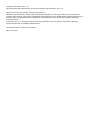 2
2
-
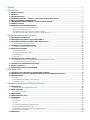 3
3
-
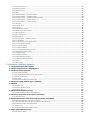 4
4
-
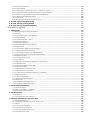 5
5
-
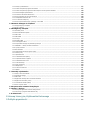 6
6
-
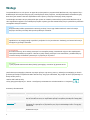 7
7
-
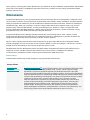 8
8
-
 9
9
-
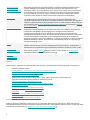 10
10
-
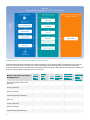 11
11
-
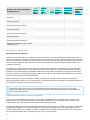 12
12
-
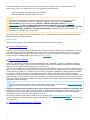 13
13
-
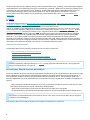 14
14
-
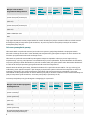 15
15
-
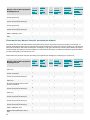 16
16
-
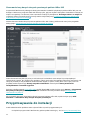 17
17
-
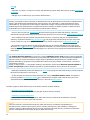 18
18
-
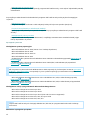 19
19
-
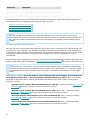 20
20
-
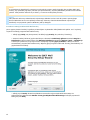 21
21
-
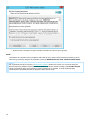 22
22
-
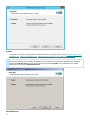 23
23
-
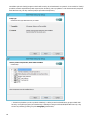 24
24
-
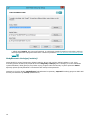 25
25
-
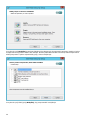 26
26
-
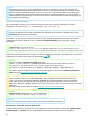 27
27
-
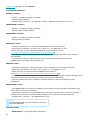 28
28
-
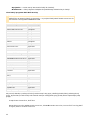 29
29
-
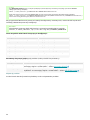 30
30
-
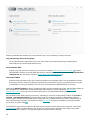 31
31
-
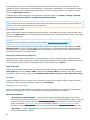 32
32
-
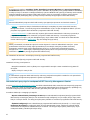 33
33
-
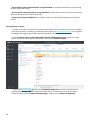 34
34
-
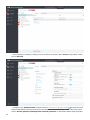 35
35
-
 36
36
-
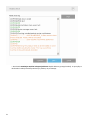 37
37
-
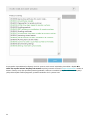 38
38
-
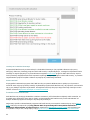 39
39
-
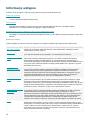 40
40
-
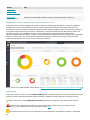 41
41
-
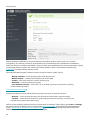 42
42
-
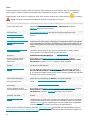 43
43
-
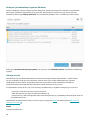 44
44
-
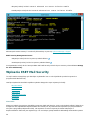 45
45
-
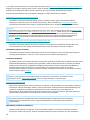 46
46
-
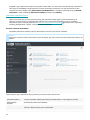 47
47
-
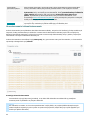 48
48
-
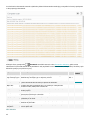 49
49
-
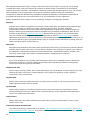 50
50
-
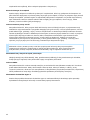 51
51
-
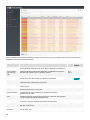 52
52
-
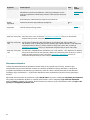 53
53
-
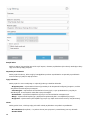 54
54
-
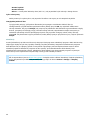 55
55
-
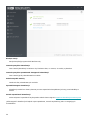 56
56
-
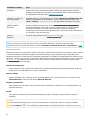 57
57
-
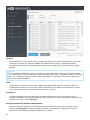 58
58
-
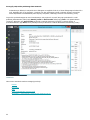 59
59
-
 60
60
-
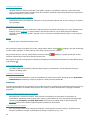 61
61
-
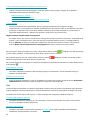 62
62
-
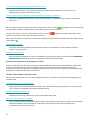 63
63
-
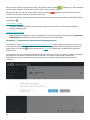 64
64
-
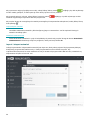 65
65
-
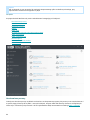 66
66
-
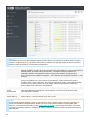 67
67
-
 68
68
-
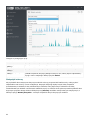 69
69
-
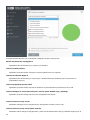 70
70
-
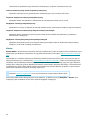 71
71
-
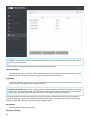 72
72
-
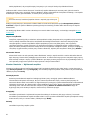 73
73
-
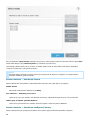 74
74
-
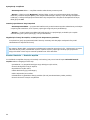 75
75
-
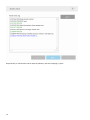 76
76
-
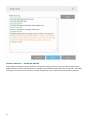 77
77
-
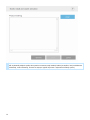 78
78
-
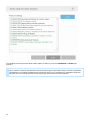 79
79
-
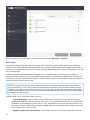 80
80
-
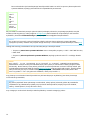 81
81
-
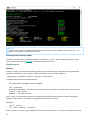 82
82
-
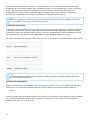 83
83
-
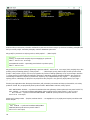 84
84
-
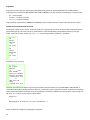 85
85
-
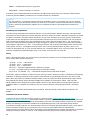 86
86
-
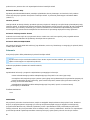 87
87
-
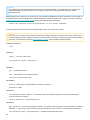 88
88
-
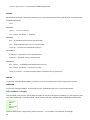 89
89
-
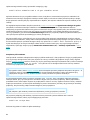 90
90
-
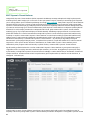 91
91
-
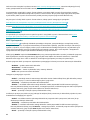 92
92
-
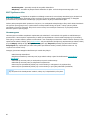 93
93
-
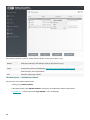 94
94
-
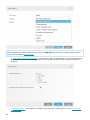 95
95
-
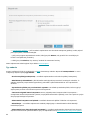 96
96
-
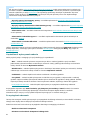 97
97
-
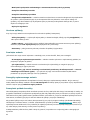 98
98
-
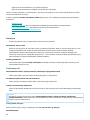 99
99
-
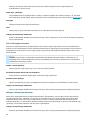 100
100
-
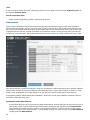 101
101
-
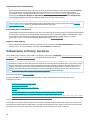 102
102
-
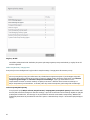 103
103
-
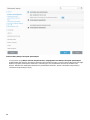 104
104
-
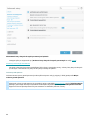 105
105
-
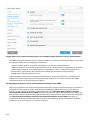 106
106
-
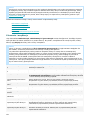 107
107
-
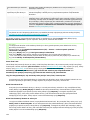 108
108
-
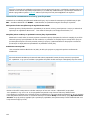 109
109
-
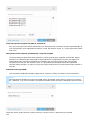 110
110
-
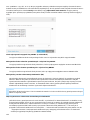 111
111
-
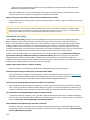 112
112
-
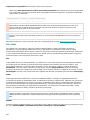 113
113
-
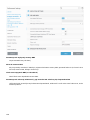 114
114
-
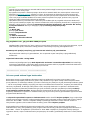 115
115
-
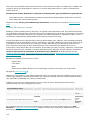 116
116
-
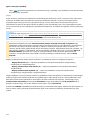 117
117
-
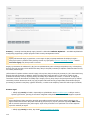 118
118
-
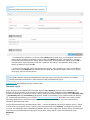 119
119
-
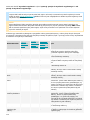 120
120
-
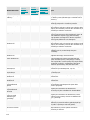 121
121
-
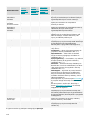 122
122
-
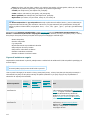 123
123
-
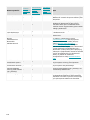 124
124
-
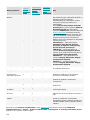 125
125
-
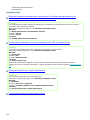 126
126
-
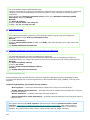 127
127
-
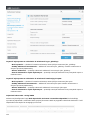 128
128
-
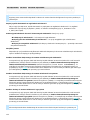 129
129
-
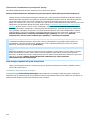 130
130
-
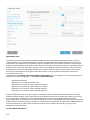 131
131
-
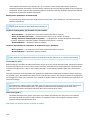 132
132
-
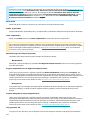 133
133
-
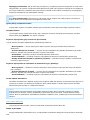 134
134
-
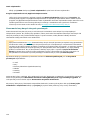 135
135
-
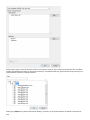 136
136
-
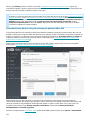 137
137
-
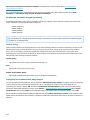 138
138
-
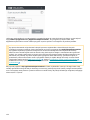 139
139
-
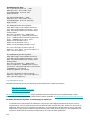 140
140
-
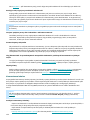 141
141
-
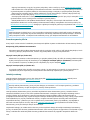 142
142
-
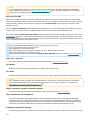 143
143
-
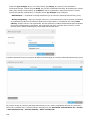 144
144
-
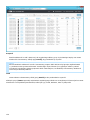 145
145
-
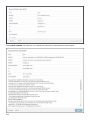 146
146
-
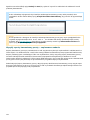 147
147
-
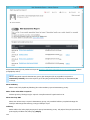 148
148
-
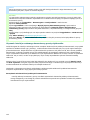 149
149
-
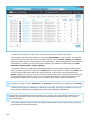 150
150
-
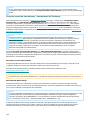 151
151
-
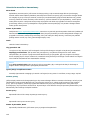 152
152
-
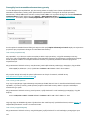 153
153
-
 154
154
-
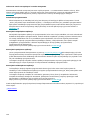 155
155
-
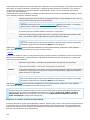 156
156
-
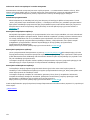 157
157
-
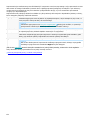 158
158
-
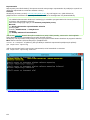 159
159
-
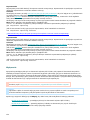 160
160
-
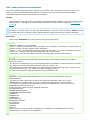 161
161
-
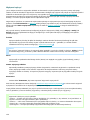 162
162
-
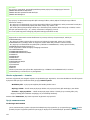 163
163
-
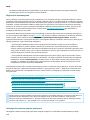 164
164
-
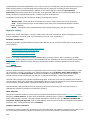 165
165
-
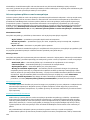 166
166
-
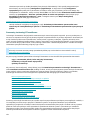 167
167
-
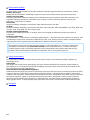 168
168
-
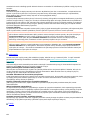 169
169
-
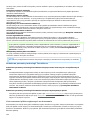 170
170
-
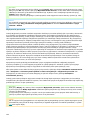 171
171
-
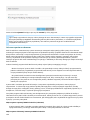 172
172
-
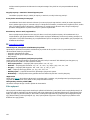 173
173
-
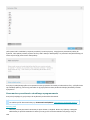 174
174
-
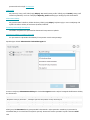 175
175
-
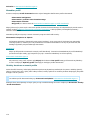 176
176
-
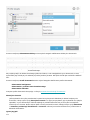 177
177
-
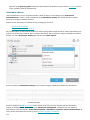 178
178
-
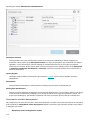 179
179
-
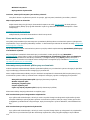 180
180
-
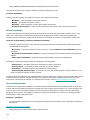 181
181
-
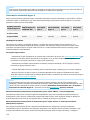 182
182
-
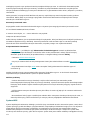 183
183
-
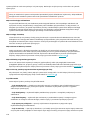 184
184
-
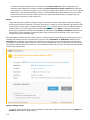 185
185
-
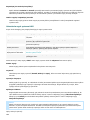 186
186
-
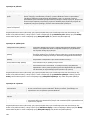 187
187
-
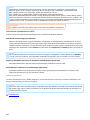 188
188
-
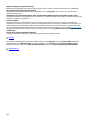 189
189
-
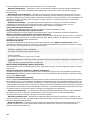 190
190
-
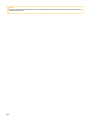 191
191
-
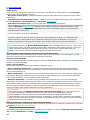 192
192
-
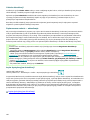 193
193
-
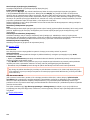 194
194
-
 195
195
-
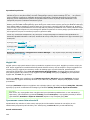 196
196
-
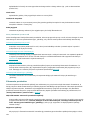 197
197
-
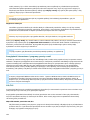 198
198
-
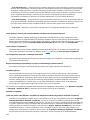 199
199
-
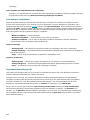 200
200
-
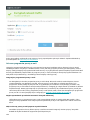 201
201
-
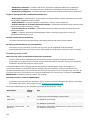 202
202
-
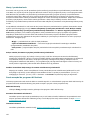 203
203
-
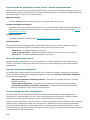 204
204
-
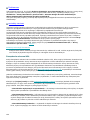 205
205
-
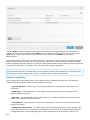 206
206
-
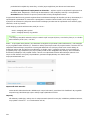 207
207
-
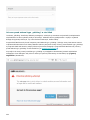 208
208
-
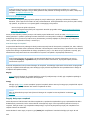 209
209
-
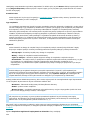 210
210
-
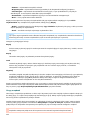 211
211
-
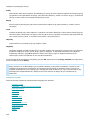 212
212
-
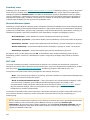 213
213
-
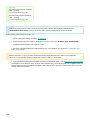 214
214
-
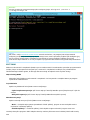 215
215
-
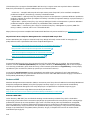 216
216
-
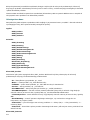 217
217
-
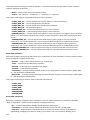 218
218
-
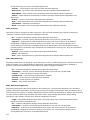 219
219
-
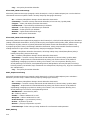 220
220
-
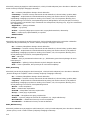 221
221
-
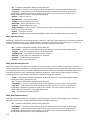 222
222
-
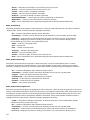 223
223
-
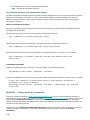 224
224
-
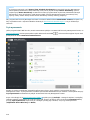 225
225
-
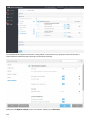 226
226
-
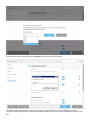 227
227
-
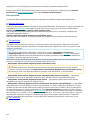 228
228
-
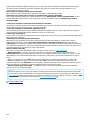 229
229
-
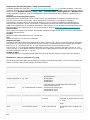 230
230
-
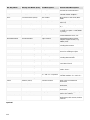 231
231
-
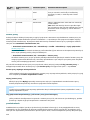 232
232
-
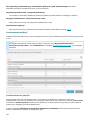 233
233
-
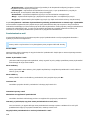 234
234
-
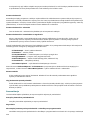 235
235
-
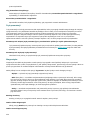 236
236
-
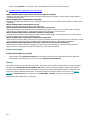 237
237
-
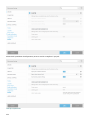 238
238
-
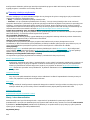 239
239
-
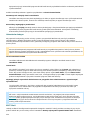 240
240
-
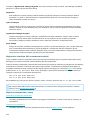 241
241
-
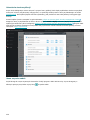 242
242
-
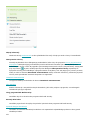 243
243
-
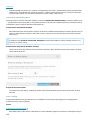 244
244
-
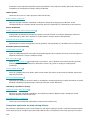 245
245
-
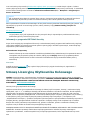 246
246
-
 247
247
-
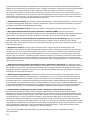 248
248
-
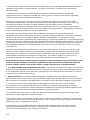 249
249
-
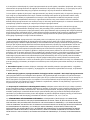 250
250
-
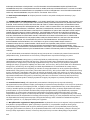 251
251
-
 252
252
-
 253
253
-
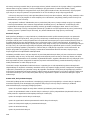 254
254
-
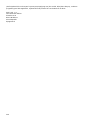 255
255
ESET Mail Security for Exchange Server 7.2 Instrukcja obsługi
- Kategoria
- Oprogramowanie antywirusowe
- Typ
- Instrukcja obsługi
Powiązane artykuły
-
ESET Mail Security for Exchange Server instrukcja
-
ESET Mail Security for Exchange Server instrukcja
-
ESET Server Security for Windows Server (File Security) 7.1 Instrukcja obsługi
-
ESET Endpoint Security for Windows 8 Instrukcja obsługi
-
ESET Mail Security for Exchange Server 10.0 Instrukcja obsługi
-
ESET Mail Security for Exchange Server 9.0 Instrukcja obsługi
-
ESET Server Security for Windows Server (File Security) 9.0 Instrukcja obsługi
-
ESET Internet Security 14 Instrukcja obsługi
-
ESET Internet Security instrukcja
-
ESET Security for Microsoft SharePoint 7.3 Instrukcja obsługi